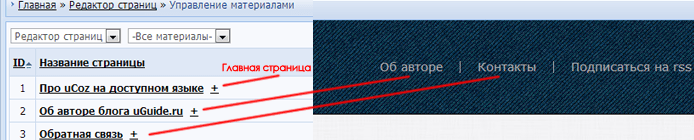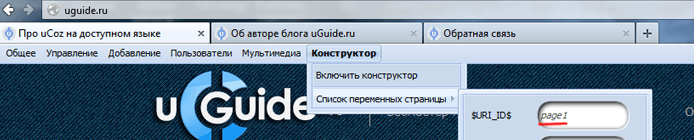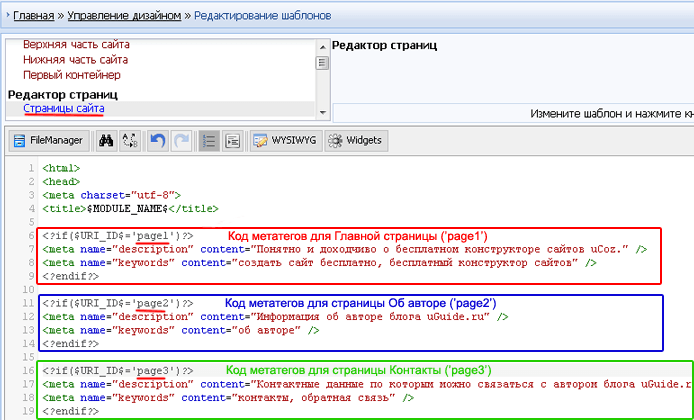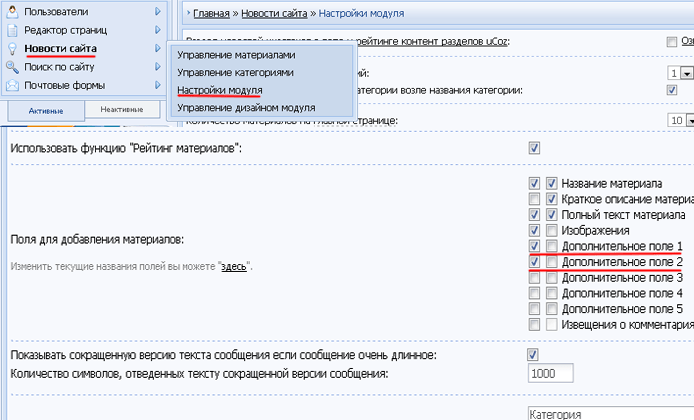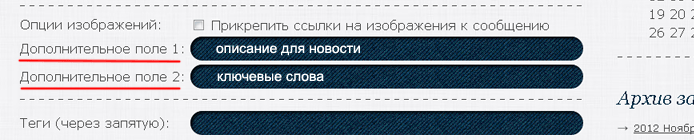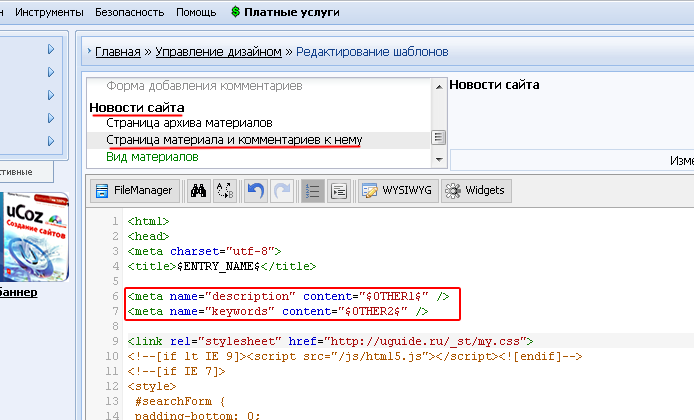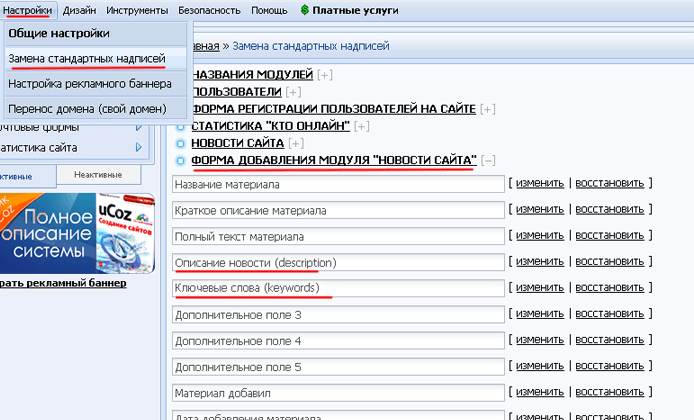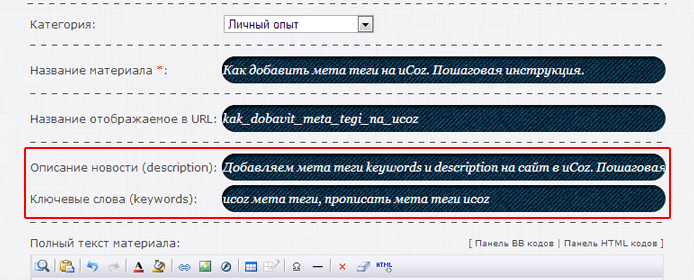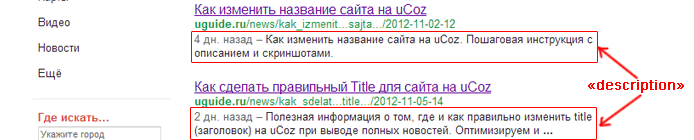| Главная » Статьи » Скрипты и все к ним |
Привет. Сегодня постараюсь детально описать как у меня получилось подружить uCoz и метатеги "keywords", "description". По-умолчанию они не используются в системе, но их присутствие более чем необходимо. Рассуждать о том почему их нет по-умолчанию смысла не вижу, самое главное что сделать "как должно быть" более чем легко и для этого не понадобится особых знания. Установку мета тегов на своем сайте я делал в два этапа (у меня используется 2 модуля). Оба способа очень простые и не должны вызвать никаких сложностей даже у начинающих вебмастеров. Но все же, чтобы стало еще нагляднее я сделаю детальное пояснение-инструкцию со скриншотами. Этап-1. Модуль "Редактор страниц"Прописываем мета теги для отдельных страниц сайта в модуле "Редактор страниц" с использованием переменной $URI_ID$. В моем случае модуль "Редактор страниц" содержит 3 страницы: Главная, Об авторе и Контакты. И для каждой из этих страниц я пропишу индивидуальные метатеги.
Делал я это следующим образом: Шаг 1. Необходимо узнать $URI_ID$ каждой страницы. Для этого заходим на них поочередно и получаем значения поля "$URI_ID$" для каждой страницы. В моем случае это: page1, page2 , page3. Чтобы узнать $URI_ID$ страницы необходимо зайти в админбар: "Конструктор" → "Список переменных страницы".
Шаг 2. Вставить код шаблона для вывода метатегов каждой страницы. <?if($URI_ID$='page1')?> <meta name="description" content="краткое описание страницы 160-180 символов" /> <metaname="keywords" content="ключевые слова 150-200 символов" /> <?endif?>Для этого: "Дизайн" → "Управление дизайном (шаблоны)" → "Страницы сайта". Обратите внимание, я прописал 3 шаблона так как у меня 3 страницы. После этого необходимо оператором сделать условие, по которому будет отображаться тот или иной блок (привязать каждую пару метатегов к соответствующей странице). Вот, как это выглядит в моем случае:
На этом собственно все. Сохраняем изменения и на этом добавление мета тегов для модуля "Редактор страниц" завершено. Этап-2. Модуль "Новости сайта"Добавление мета тегов через подключение дополнительных полей. С модулем "Новости сайта" все еще проще. Что бы на этапе добавления новости можно было прописывать индивидуальные теги "description" и "keywords" необходимо в настройках модуля подключить "Дополнительные поля". Шаг 1. Для их подключения переходим в: "Новости сайта" → "Настройки модуля" и активируем "Дополнительные поля 1 и 2":
Сохраняем настройки. В результате, при добавлении (или редактировании старого поста) нового материала у нас отобразятся дополнительные поля, в которые нужно будет прописать нужное краткое описание и ключевые слова:
Шаг 2. После этого в шаблоне прописываем условия, по которым данные из этих полей теперь будут выводиться как метатеги. Переходим в: "Дизайн" → "Управление дизайном(Шаблоны)" → "Новости сайта" → "Страница материала и комментариев к нему" и добавляем код вывода полей: <meta name="description" content="$OTHER1$" /> <meta name="keywords" content="$OTHER2$" />где, OTHER1 - дополнительное поле-1 (выводит описание новости - description), OTHER2 - дополнительное поле-2 (выводит ключевые слова - keywords). Выглядит это вот так:
Сохраняем внесенные изменения. Готово, теперь у нас есть возможность прописывать для каждой статьи уникальные мета теги. P.S.: Для удобства использования рекомендую в настройках модуля поднять поля выше и переименовать надписи "Дополнительное поле 1 и 2". Для этого: "Настройки" → "Замена стандартных надписей" → "Форма добавления модуля "Новости сайта":
Ну вот, теперь при публикации очередного поста страница добавления будет выглядеть удобнее:
В поисковой выдаче мета тег "description" (он же сниппет) отображается в виде короткого описания под заголовком сайта:
Спасибо за внимание! Надеюсь, у вас все получилось. | |
| Категория: Скрипты и все к ним | Добавил: viting20125083 (16.12.2014) W | |
| Просмотров: 2306 |